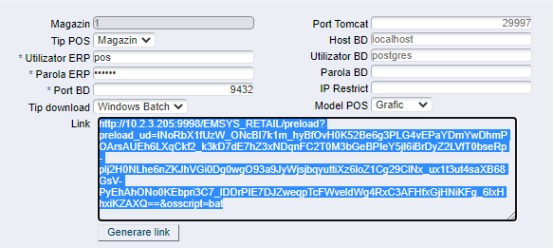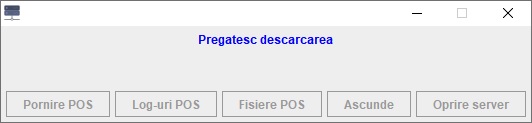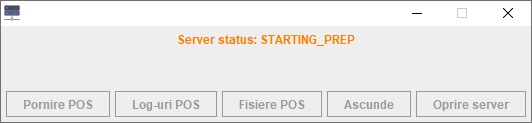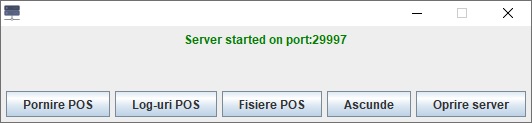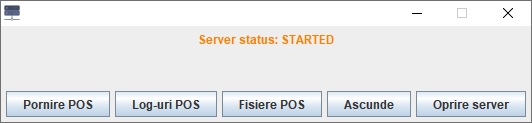Instalare POS¶
Incepand cu versiunea 7.6.1. s-a dezvoltat posibilitatea de instalare automata a noii versiuni de EMSYS POS in acelasi timp cu instalarea versiunii EMSYS ERP.
In acest sens se descarca un fisier executabil, prin intermediul caruia se instaleaza infrastructura preload.
Pentru instalarea aplicatiei EMSYS POS parcurgeti urmatorii pasi:
Porniti baza de date PostgresSQL C:\EMSYS_POS_SERVER\bin, ruland comanda startup_postgresql;
Inactivati (daca este necesar) serviciul EMSYS_POS_TOMCAT, pentru infrastuctura deja instalata:
accesati Services;
identificati serviciul EMSYS_POS_TOMCAT si apasati click-drepta pe acesta;
alegeti optiunea Properties;
pe tab-ul General, selectati pentru campul Status type valoarea Disabled;
apasati succesiv butoanele Apply si OK.
Autentificati-va in aplicatia EMSYS ERP si apelati functia Logistics->Definitii->Definitii Generale->Magazine;
Pozitionati-va pe magazinul pentru care se doreste descarcarea versiunii noi;
Apasati butonul
si actualizati campurile:
Tip POS = Magazin (Horeca - specific doar industriei hoteliere);
Utilizator ERP - numele utilizatorului generic de POS din EMSYS ERP. Poate fi regasit in C:\EMSYS_POS_SERVER\bin, fisierul start_service_tomcat.
Parola ERP - parola utilizatorului generic de POS din EMSYS ERP. Poate fi regasita in C:\EMSYS_POS_SERVER\bin, fisierul start_service_tomcat.
Port BD - portul asociat bazei de date PostresSQL;
Tip download:
Windows Batch - pentru statiile de lucru cu OS Windows 10;
Jar - pentru statiile de lucru cu OS Linux;
Powershell - pentru statiile de lucru cu OS Windows 7.
Port Tomcat - portul folosit in browser pentru conectare la aplicatia POS;
Host BD - numele bazei de date;
Utilizator BD - utilizatorul bazei de date. Poate fi regasit in C:\EMSYS_POS_SERVERtomcat\conf, fisierul context.xml.
Parola BD - parola bazei de date. Poate fi regasita in C:\EMSYS_POS_SERVER\tomcat\conf, fisierul context.xml.
Notă
Campurile marcate cu * sunt obligatorii de completat.
Apasati butonul
din partea stanga-jos a ferestrei;
Copiati link-ul generat de aplicatie si accesati-l in browser-ul de internet disponibil pe statia de lucru respectiva;
Descarcati componenta POS Shell;
Atenționare
In cazul afisarii mesajelor de securitate a calculatoarele (Windows protected your PC), la deschiderea aplicatiei POS Shell, alegeti optiunea More Info si ulterior apasati butonul Run anyway.
Notă
Pentru a nu descarca de fiecare data aplicatia POS Shell, salvati executabilul pe Desktop, cu numele 1.Server.bat si accesati-l la pornirea calculatorului. La instalarea noii versiuni EMSYS ERP, acesta trebuie descarcat din nou.
Aplicatia POS Shell afiseaza mesaje de informare pentru fiecare etapa executata:
Butonele disponibile sunt:
Pornire POS - apasati pentru pornirea aplicatiei EMSYS POS;
Log-uri POS - apasati pentru vizualizarea log-ului, in cazul inc are sunt erori in aplicatie;
Fisiere POS - apasati pentru a identifica unde a fost instalata aplicatia EMSYS POS;
Ascunde - apasati pentru minimizarea ferestrei;
Oprire server - apasati pentru oprirea serverului POS.
Apasati butonul Pornire POS - aplicatia acceseaza automat link-ul de conectare la aplicatia EMSYS POS.
In fereastra deschisa accesati butonul 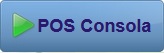 si salvati executabilul pe Desktop, cu numele 2.POS_Consola.bat.
si salvati executabilul pe Desktop, cu numele 2.POS_Consola.bat.
Reveniti in fereastra deschisa la pasul anterior, apasati butonul
si salvati executabilul pe Desktop, cu numele 3.POS_Vanzari.bat.